부문별 ID 관리 설정
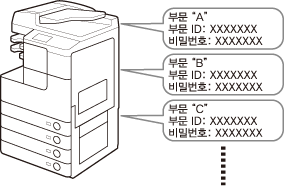
각 부문에 대한 부문 ID 및 비밀번호를 등록하여 올바른 부문 ID 및 비밀번호를 입력한 사용자만 기기를 사용할 수 있도록 제한하여 기기를 관리할 수 있습니다. 이 기능을 부문별 ID 관리라고 합니다. 최대 1000개 부문의 부문별 ID 및 비밀번호를 등록할 수 있습니다. 부문별 ID 관리를 사용하여 각 부문에 대한 복사, 스캔 및 인쇄 합계를 추적합니다.
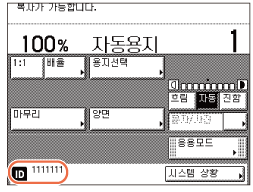 |
|
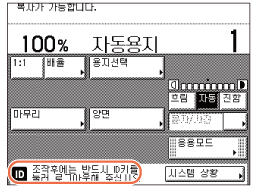 |
부문별 ID 관리를 설정한 경우의 시작 화면
부문별 ID 관리를 사용하여 다음 설정을 지정할 수 있습니다.
부문별 ID 및 비밀번호를 등록합니다.
스캔, 인쇄 및 복사의 제한면수를 설정합니다.
ID를 알 수 없는 컴퓨터의 인쇄 및 스캔 작업을 허용하거나 거부합니다.
부문별 ID 관리의 설정을 편집한 후  (Log In/Out)을 눌러서 부문별 ID 및 비밀번호를 입력하는 화면으로 돌아가야 합니다.
(Log In/Out)을 눌러서 부문별 ID 및 비밀번호를 입력하는 화면으로 돌아가야 합니다.
 (Log In/Out)을 눌러서 부문별 ID 및 비밀번호를 입력하는 화면으로 돌아가야 합니다.
(Log In/Out)을 눌러서 부문별 ID 및 비밀번호를 입력하는 화면으로 돌아가야 합니다.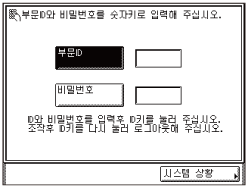
|
중요
|
|
선택품목인 복사 카드 리더-F1를 사용하려면, 부문 ID 관리를 활성화 해야합니다.
컨트롤 카드를 사용할 때 비밀번호를 변경하지 마십시오. 부문 ID의 비밀번호가 변경되면 컨트롤 카드를 사용할 수 없게 됩니다.
부문 ID 관리 및 사용자 ID 관리를 사용할 수 있는 경우 각 사용자 ID에 부문 ID (및 부문 ID에 대한 비밀번호)를 할당합니다. 사용자는 부문 ID에 속해 있는 사용자 ID를 입력하여 기기에 로그인 할 수 있습니다. 사용자 ID를 등록하는 방법에 대한 자세한 내용은 부문 ID 및 사용자 관리 지정을 참고하십시오.
|
|
참고
|
|
기기에 선택품목인 복사 카드 리더-F1이 장착된 경우 일부 화면은 부문 ID 관리의 다음 절차에서 보이는 것과 다를 수 있습니다.
기본 설정은 '해제'입니다.
|
부문 ID, 비밀번호 및 제한면수 등록
1
 (사용자 모드) → [시스템관리 설정] → [부문별 ID 관리]를 누릅니다.
(사용자 모드) → [시스템관리 설정] → [부문별 ID 관리]를 누릅니다.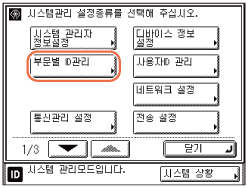
2
[설정] 또는 [해제]를 누릅니다.
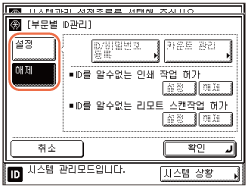
부문별 ID를 사용하려는 경우:
|
1
|
[설정]을 누릅니다.
|
|
2
|
3단계로 이동합니다.
|
부문별 ID를 사용하지 않으려는 경우:
|
1
|
[해제]를 누릅니다.
|
|
2
|
11단계로 이동합니다.
|
3
[ID/비밀번호 등록]을 누릅니다.
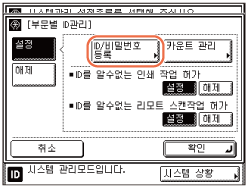
4
[등록]을 누릅니다.
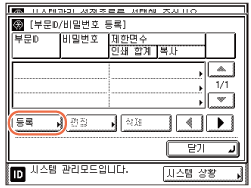
5
 -
-  (숫자 키)를 사용하여 부문별 ID와 비밀번호를 입력합니다.
(숫자 키)를 사용하여 부문별 ID와 비밀번호를 입력합니다.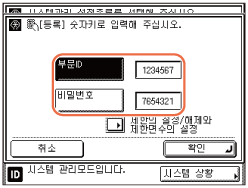
|
1
|
[부문 ID]를 누르고 → 해당하는 부문 ID를 입력합니다.
|
|
2
|
[비밀번호]를 누르고 → 비밀번호를 입력합니다.
<0000000>과 같이 0으로만 된 부문 ID 또는 비밀번호는 저장할 수 없습니다.
7자리보다 적게 입력한 경우 기기는 해당 ID 또는 비밀번호를 앞에 0(제로)을 추가하여 저장합니다. 예: <02> 또는 <002>를 입력하면 <0000002>가 저장됩니다.
참고:
팩스 번호를 잘못 입력했을 경우에는
 (Clear)를 누르고 → 정확한 번호를 입력합니다. (Clear)를 누르고 → 정확한 번호를 입력합니다.비밀번호를 설정하지 않으려면 부문 ID만 입력하여 기기를 사용할 수 있습니다.
|
6
제한면수를 설정하려면 [제한의 설정/해제와 제한면수의 설정]을 누릅니다.
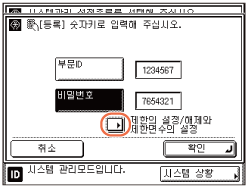
7
원하는 기능에서 [설정]을 누릅니다.
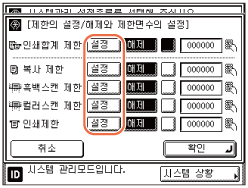
기능에 대한 제한면수를 설정하지 않으려면 [해제]를 누릅니다.
참고:
<인쇄합계 제한>은 <복사 제한> 및 <인쇄 제한>의 합계입니다.
<흑백스캔 제한>은 송신 기능(imageRUNNER 2545W/2535W/2530W/2525W/2520W의 경우 선택 품목)이 활성화되었거나 선택 품목인 Super G3 Fax Board-AG1을 기기에 장착한 경우에만 사용할 수 있습니다.
<컬러스캔 제한>은 송신 기능(imageRUNNER 2545W/2535W/2530W/2525W/2520W의 경우 선택 품목)이 활성화된 경우에만 사용할 수 있습니다.
<컬러스캔 제한>은 송신 기능(imageRUNNER 2545W/2535W/2530W/2525W/2520W의 경우 선택 품목)이 활성화된 경우에만 사용할 수 있습니다.
8
원하는 기능의 [설정]/[해제] 옆의 [ ] (제한면수)를 누르고 →
] (제한면수)를 누르고 →  -
-  (숫자 키)를 사용하여 제한면수를 입력합니다.
(숫자 키)를 사용하여 제한면수를 입력합니다.
 ] (제한면수)를 누르고 →
] (제한면수)를 누르고 →  -
-  (숫자 키)를 사용하여 제한면수를 입력합니다.
(숫자 키)를 사용하여 제한면수를 입력합니다.
중요:
문서를 메모리에서 팩스로 송신하거나 수신인에게 직접 송신하는 동안 스캔 제한에 도달하면 기기는 팩스 송신을 중지합니다.
기기가 선택 품목인 피더에서 급지되는 원고를 스캔하는 동안 스캔 제한에 도달하면 기기는 스캔을 중지합니다. 제한에 도달하기 전에 스캔된 원고는 스캔 카운트에 추가되지 않습니다.
참고:
팩스 번호를 잘못 입력했을 경우에는  (Clear)를 누르고 → 정확한 번호를 입력합니다.
(Clear)를 누르고 → 정확한 번호를 입력합니다.
 (Clear)를 누르고 → 정확한 번호를 입력합니다.
(Clear)를 누르고 → 정확한 번호를 입력합니다.0~999, 999페이지까지 제한면수를 설정할 수 있습니다. 제한면수에 도달하면 복사, 스캔 또는 인쇄할 수 없습니다.
제한면수란 인쇄 면의 수를 의미합니다. 따라서, 양면 인쇄는 두 페이지로 계산됩니다.
9
[확인] → [확인]을 누릅니다.
10
[닫기]를 누릅니다.
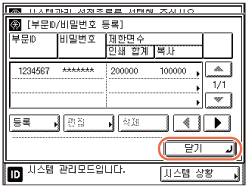
11
[확인]을 누릅니다.
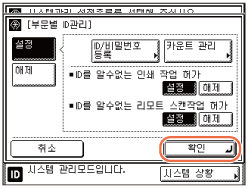
참고:
2단계에서 [설정]을 선택한 경우, [확인]을 누르면 부문별 ID 관리가 활성화됩니다.
12
 (Reset)을 눌러 시작 화면으로 돌아갑니다.
(Reset)을 눌러 시작 화면으로 돌아갑니다.비밀번호 및 제한면수 변경
등록한 비밀번호 및 제한면수 설정을 변경할 수 있습니다.
1
 (사용자 모드) → [시스템관리 설정] → [부문별 ID 관리]를 누릅니다.
(사용자 모드) → [시스템관리 설정] → [부문별 ID 관리]를 누릅니다.도움이 필요하면 부문 ID, 비밀번호 및 제한면수 등록의 1단계를 참고하십시오.
2
[설정] → [ID/비밀번호 등록]을 누릅니다.
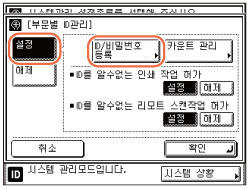
3
[ ] 또는 [
] 또는 [ ]를 눌러 변경하려는 비밀번호가 있는 부문 ID를 표시하고 → 부문 ID를 선택한 후 → [편집]을 누릅니다.
]를 눌러 변경하려는 비밀번호가 있는 부문 ID를 표시하고 → 부문 ID를 선택한 후 → [편집]을 누릅니다.
 ] 또는 [
] 또는 [ ]를 눌러 변경하려는 비밀번호가 있는 부문 ID를 표시하고 → 부문 ID를 선택한 후 → [편집]을 누릅니다.
]를 눌러 변경하려는 비밀번호가 있는 부문 ID를 표시하고 → 부문 ID를 선택한 후 → [편집]을 누릅니다.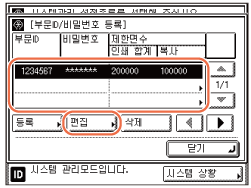
참고:
[ ] 또는 [
] 또는 [ ]을 길게 누르면 사용할 수 있는 부문별 ID 페이지가 빠르게 연속으로 스크롤됩니다. 연속 스크롤은 다수의 부문별 ID가 등록되어 있는 경우 유용합니다.
]을 길게 누르면 사용할 수 있는 부문별 ID 페이지가 빠르게 연속으로 스크롤됩니다. 연속 스크롤은 다수의 부문별 ID가 등록되어 있는 경우 유용합니다.
 ] 또는 [
] 또는 [ ]을 길게 누르면 사용할 수 있는 부문별 ID 페이지가 빠르게 연속으로 스크롤됩니다. 연속 스크롤은 다수의 부문별 ID가 등록되어 있는 경우 유용합니다.
]을 길게 누르면 사용할 수 있는 부문별 ID 페이지가 빠르게 연속으로 스크롤됩니다. 연속 스크롤은 다수의 부문별 ID가 등록되어 있는 경우 유용합니다.4
 -
-  (숫자 키)를 사용하여 새 비밀 번호(최대 7자리)를 입력합니다.
(숫자 키)를 사용하여 새 비밀 번호(최대 7자리)를 입력합니다.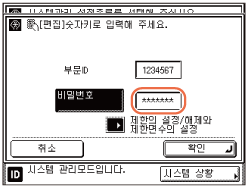
<0000000>과 같이 0으로만 된 비밀번호는 저장할 수 없습니다. 7자리보다 적게 입력한 경우 기기는 비밀번호 앞에 0(제로)을 추가하여 저장합니다.
예: <02> 또는 <002>를 입력하면 <0000002>가 저장됩니다.
참고:
비밀번호를 잘못 입력한 경우  (Clear)를 누르고 → 정확한 비밀번호를 입력합니다.
(Clear)를 누르고 → 정확한 비밀번호를 입력합니다.
 (Clear)를 누르고 → 정확한 비밀번호를 입력합니다.
(Clear)를 누르고 → 정확한 비밀번호를 입력합니다.부문별 ID는 변경할 수 없습니다.
5
제한면수를 변경하거나 설정하려면 [제한의 설정/해제와 제한면수의 설정]을 누릅니다.
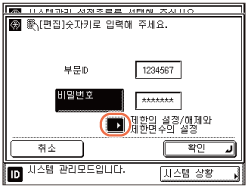
6
필요한 경우 제한면수를 변경합니다.
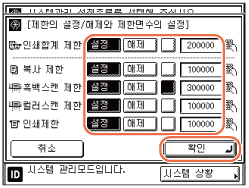
|
1
|
원하는 기능에서 [설정]을 누릅니다.
|
|
2
|
원하는 기능의 [설정]/[해제] 옆의 [
 ] (제한면수)를 누르고 → ] (제한면수)를 누르고 →  - -  (숫자 키)를 사용하여 제한면수를 입력합니다. (숫자 키)를 사용하여 제한면수를 입력합니다. |
|
3
|
[확인] → [확인]을 누릅니다.
특정 기능에 대한 제한면수 설정을 지정하지 않으려면 원하는 기능 이름에서 [해제]를 누르십시오. 선택한 기능에 대한 제한면수가 설정됩니다.
|
참고:
팩스 번호를 잘못 입력했을 경우에는  (Clear)를 누르고 → 정확한 번호를 입력합니다.
(Clear)를 누르고 → 정확한 번호를 입력합니다.
 (Clear)를 누르고 → 정확한 번호를 입력합니다.
(Clear)를 누르고 → 정확한 번호를 입력합니다.0~999, 999페이지까지 제한면수를 설정할 수 있습니다. 제한면수에 도달하면 복사, 스캔 또는 인쇄할 수 없습니다.
제한면수란 인쇄 면의 수를 의미합니다. 따라서, 양면 인쇄는 두 페이지로 계산됩니다.
7
[닫기]를 누릅니다.
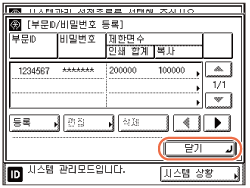
8
[확인]을 누릅니다.
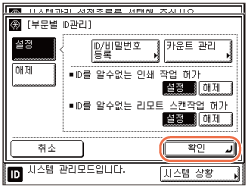
9
 (Reset)을 눌러 시작 화면으로 돌아갑니다.
(Reset)을 눌러 시작 화면으로 돌아갑니다.부문 ID 및 비밀번호 삭제
등록한 부문 ID 및 비밀번호를 삭제할 수 있습니다.
|
참고
|
|
선택 품목인 복사 카드 리더-F1을 통해 부문별 ID관리를 활성화하는 경우, 터치 패널 화면에서 부문 ID는 삭제할 수 없습니다.
|
1
 (사용자 모드) → [시스템관리 설정] → [부문별 ID 관리]를 누릅니다.
(사용자 모드) → [시스템관리 설정] → [부문별 ID 관리]를 누릅니다.도움이 필요하면 부문 ID, 비밀번호 및 제한면수 등록의 1단계를 참고하십시오.
2
[설정] → [부문ID/비밀번호 등록]을 누릅니다.
3
[ ] 또는 [
] 또는 [ ]를 눌러 삭제하려는 부문 ID를 표시하고 → 부문 ID를 선택한 후 → [삭제]를 누릅니다.
]를 눌러 삭제하려는 부문 ID를 표시하고 → 부문 ID를 선택한 후 → [삭제]를 누릅니다.
 ] 또는 [
] 또는 [ ]를 눌러 삭제하려는 부문 ID를 표시하고 → 부문 ID를 선택한 후 → [삭제]를 누릅니다.
]를 눌러 삭제하려는 부문 ID를 표시하고 → 부문 ID를 선택한 후 → [삭제]를 누릅니다.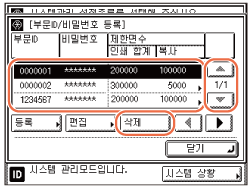
참고:
[ ] 또는 [
] 또는 [ ]을 길게 누르면 사용할 수 있는 부문별 ID 페이지가 빠르게 연속으로 스크롤됩니다. 연속 스크롤은 다수의 부문별 ID가 등록되어 있는 경우 유용합니다.
]을 길게 누르면 사용할 수 있는 부문별 ID 페이지가 빠르게 연속으로 스크롤됩니다. 연속 스크롤은 다수의 부문별 ID가 등록되어 있는 경우 유용합니다.
 ] 또는 [
] 또는 [ ]을 길게 누르면 사용할 수 있는 부문별 ID 페이지가 빠르게 연속으로 스크롤됩니다. 연속 스크롤은 다수의 부문별 ID가 등록되어 있는 경우 유용합니다.
]을 길게 누르면 사용할 수 있는 부문별 ID 페이지가 빠르게 연속으로 스크롤됩니다. 연속 스크롤은 다수의 부문별 ID가 등록되어 있는 경우 유용합니다.4
[예]를 누릅니다.
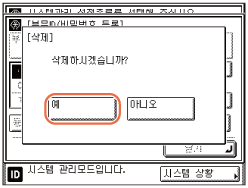
선택한 부문 ID와 모든 설정을 지우지 않으려면 [아니오]를 누릅니다.
선택한 부문 ID 및 모든 설정이 삭제합니다.
5
[닫기]를 누릅니다.
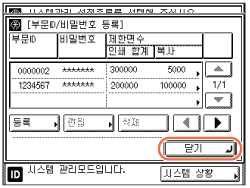
6
[확인]을 누릅니다.
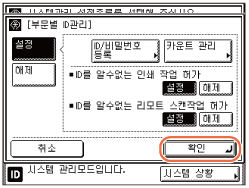
7
 (Reset)을 눌러 시작 화면으로 돌아갑니다.
(Reset)을 눌러 시작 화면으로 돌아갑니다.카운터 정보 확인 및 인쇄
각 부문에 대한 총 페이지 목록을 표시하고 인쇄할 수 있습니다.
1
 (사용자 모드) → [시스템관리 설정] → [부문별 ID 관리]를 누릅니다.
(사용자 모드) → [시스템관리 설정] → [부문별 ID 관리]를 누릅니다.도움이 필요하면 부문 ID, 비밀번호 및 제한면수 등록의 1단계를 참고하십시오.
2
[설정]을 누르고 → [카운트 관리]를 누릅니다.
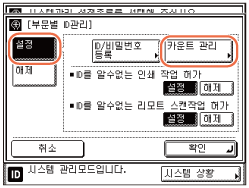
3
페이지 전체 카운트를 확인하거나 인쇄합니다.
카운터 정보만 확인하려는 경우:
|
1
|
[
 ] 또는 [ ] 또는 [ ]를 눌러 원하는 부문 ID를 표시하고 → [ ]를 눌러 원하는 부문 ID를 표시하고 → [ ] 또는 [ ] 또는 [ ]를 눌러 원하는 카운트 관리를 표시하고 봅니다. ]를 눌러 원하는 카운트 관리를 표시하고 봅니다.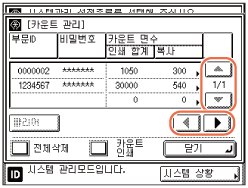 |
참고:
[ ] 또는 [
] 또는 [ ]을 길게 누르면 사용할 수 있는 부문별 ID 페이지가 빠르게 연속으로 스크롤됩니다. 연속 스크롤은 다수의 부문별 ID가 등록되어 있는 경우 유용합니다.
]을 길게 누르면 사용할 수 있는 부문별 ID 페이지가 빠르게 연속으로 스크롤됩니다. 연속 스크롤은 다수의 부문별 ID가 등록되어 있는 경우 유용합니다.
 ] 또는 [
] 또는 [ ]을 길게 누르면 사용할 수 있는 부문별 ID 페이지가 빠르게 연속으로 스크롤됩니다. 연속 스크롤은 다수의 부문별 ID가 등록되어 있는 경우 유용합니다.
]을 길게 누르면 사용할 수 있는 부문별 ID 페이지가 빠르게 연속으로 스크롤됩니다. 연속 스크롤은 다수의 부문별 ID가 등록되어 있는 경우 유용합니다.부문 ID(왼쪽 공란)가 없는 인쇄 작업의 인쇄 카운트 관리는 등록한 부문 ID에 해당되지 않는 컴퓨터에서 인쇄한 인쇄물의 수입니다. 이러한 인쇄물은 ID를 알 수 없는 인쇄물이라고 합니다.
부문 ID(왼쪽 공란)가 없는 스캔 작업의 스캔 카운트 관리는 등록한 부문 ID에 해당되지 않는 컴퓨터에서 스캔한 페이지의 수입니다. 이렇게 스캔된 페이지는 ID를 알 수 없는 네트워크 스캔이라고 합니다.
표시된 리스트를 인쇄하려는 경우:
|
1
|
[카운트 인쇄]를 누릅니다.
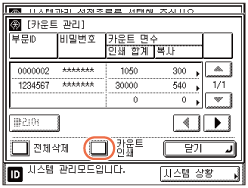 |
|
2
|
[예]를 누릅니다.
표시된 리스트의 인쇄를 원하지 않는 경우 [아니오]를 누릅니다.
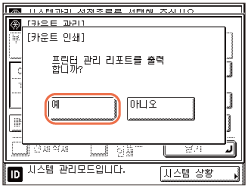 인쇄가 시작됩니다.
|
참고:
인쇄를 취소하려면 [중지]를 누릅니다.
기기가 페이지 카운트 리스트를 인쇄하는 중에 표시된 화면을 닫으려면 [닫기]를 누릅니다.
공통사양 설정(사용자 모드 화면에서)의 카세트 자동선택의 설정/해제에서 기타 설정을 '설정'으로 설정한 용지 급지원에 A3, B4, A4 또는 A4R(보통용지, 재생용지 또는 색상지)을 적재한 경우에만 카운터 정보를 인쇄할 수 있습니다. (기기 구성 기본 설정)
4
[닫기]를 누릅니다.
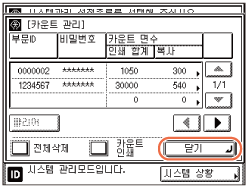
5
[확인]을 누릅니다.
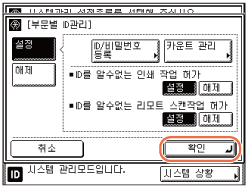
6
 (Reset)을 눌러 시작 화면으로 돌아갑니다.
(Reset)을 눌러 시작 화면으로 돌아갑니다.카운트 관리 삭제
모든 부문에 대해 작성되었거나 지정 부문에 대해서 작성된 카운트 관리를 삭제할 수 있습 니다.
1
 (사용자 모드) → [시스템관리 설정] → [부문별 ID 관리]를 누릅니다.
(사용자 모드) → [시스템관리 설정] → [부문별 ID 관리]를 누릅니다.도움이 필요하면 부문 ID, 비밀번호 및 제한면수 등록의 1단계를 참고하십시오.
2
[설정]을 누르고 → [카운트 관리]를 누릅니다.
도움이 필요하면 카운터 정보 확인 및 인쇄의 2단계를 참고하십시오.
3
[전체삭제]를 누릅니다.
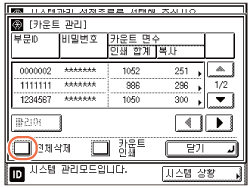
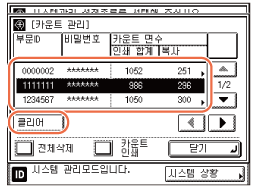
각 부문 ID별 총 페이지 수를 지우려면 [ ] 또는 [
] 또는 [ ]를 눌러 원하는 부문 ID를 표시하고 → 부문 ID를 선택한 다음 → [클리어]를 누릅니다.
]를 눌러 원하는 부문 ID를 표시하고 → 부문 ID를 선택한 다음 → [클리어]를 누릅니다.
 ] 또는 [
] 또는 [ ]를 눌러 원하는 부문 ID를 표시하고 → 부문 ID를 선택한 다음 → [클리어]를 누릅니다.
]를 눌러 원하는 부문 ID를 표시하고 → 부문 ID를 선택한 다음 → [클리어]를 누릅니다.4
[예]를 누릅니다.
총 페이지 수를 지우지 않으려면 [아니오]를 누릅니다.
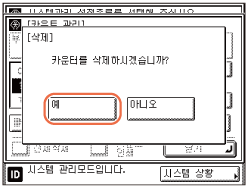
<삭제 중...> 이라는 메시지가 터치 패널 화면에 약 2초 동안 표시됩니다.
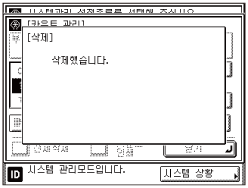
총 페이지 수가 삭제됩니다.
5
[닫기]를 누릅니다.
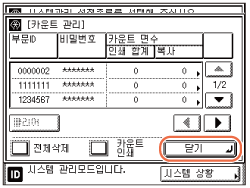
6
[확인]을 누릅니다.
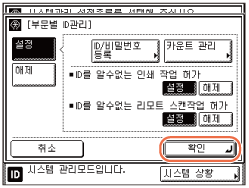
7
 (Reset)을 눌러 시작 화면으로 돌아갑니다.
(Reset)을 눌러 시작 화면으로 돌아갑니다.ID를 알 수 없는 작업의 인쇄 및 스캔 허용
등록된 부문 ID와 일치하지 않는 인쇄 및 네트워크 스캔 작업을 허용하거나 거부할 지를 지정할 수 있습니다.
|
참고
|
|
기본 설정은 다음과 같습니다.
ID를 알 수 없는 인쇄 작업 허용: 설정
ID를 알 수 없는 리모트 스캔 작업 허용: 설정
|
1
 (사용자 모드) → [시스템관리 설정] → [부문별 ID 관리]를 누릅니다.
(사용자 모드) → [시스템관리 설정] → [부문별 ID 관리]를 누릅니다.도움이 필요하면 부문 ID, 비밀번호 및 제한면수 등록의 1단계를 참고하십시오.
2
[설정]을 누릅니다.
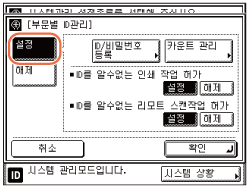
3
<ID를 알 수 없는 인쇄 작업 허가>와 <ID를 알 수 없는 리모트 스캔 작업 허가>에 대해 [설정] 또는 [해제]를 누르고 → [확인]을 누릅니다.
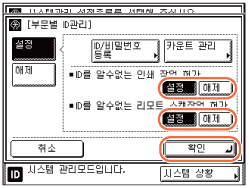
<ID를 알 수 없는 프린터 작업 허가:>
|
|
[설정]:
|
기기에서 등록된 ID와 일치하지 않는 인쇄 작업을 허용합니다.
|
|
[해제]:
|
기기가 등록된 부문 ID에 해당하지 않는 인쇄 작업을 수신하지 않으며 기기를 작동하려면 부문 ID와 비밀번호를 입력해야 합니다.
|
<ID를 알 수 없는 리모트 스캔 작업 허가>
|
|
[설정]:
|
기기에서 등록된 ID와 일치하지 않는 리모트 스캔 작업을 허용합니다.
|
|
[해제]:
|
기기에서 등록된 ID와 일치하지 않는 리모트 스캔 작업을 허용하지 않습니다.
|
4
 (Reset)을 눌러 시작 화면으로 돌아갑니다.
(Reset)을 눌러 시작 화면으로 돌아갑니다.